精選文章
- 01 什麼是 NTFS 檔案系統
- 02 Ext2/Ext3/Ext4 檔案系統格式是什麼
- 03 應該為 USB、Windows 和 Mac 使用哪種檔案系統
- 04 哪種是(可開機)USB/外接硬碟的最佳檔案系統格式
- 05 在不丟失資料的情況下將檔案系統轉換/變更為 NTFS、FAT32、EXT2 或 EXT3
- 06 不丟失資料的情況下將 FAT32 轉換為 NTFS
- 07 最佳 FAT32 轉換器免費下載
- 08 檔案太大無法複製到USB/外接式硬碟
- 09 Windows 偵測到檔案系統損毀錯誤
- 10 磁碟區未包含可辨識的檔案系統
- 11 什麼是 FAT 檔案系統格式
- 12 關於 exFAT、FAT32 和 NTFS 你想知道的一切
| 解決方案 | 疑難排解 |
|---|---|
| 方法 1. FAT32 是什麼 | FAT32 轉換器是一款適用於 Windows 的絕對轉換器軟體,可幫助您變更...完整步驟 |
| 方法 2.EaseUS Partition Master | EaseUS Partition Master 是一款免費的 FAT32 轉換器工具,可幫助您轉檔...完整步驟 |
| 方法 3. IM-Magic Partition Resizer | 適用於 Windows 的免費轉換器軟體選項,可幫助您方便變更...完整步驟 |
| 方法 4. Macrorit NTFS to FAT32 Converter | 這是一個免費使用的 Windows 轉換器軟體,允許在...上免費轉換完整步驟 |
| 方法 5. Windows 磁碟管理 | Windows 磁碟管理是列表中的另一套優秀工具,有效地提供了絕對...完整的步驟 |
| 方法 6. Kungsoft NTFS To FAT32 Editor | Kingsoft NTFS to FAT32 Editor 對於那些尋求簡單的人來說是一個有吸引力的選擇...完整步驟 |
轉換系統的檔案系統不再是一項繁忙的任務。市面上充滿了很多機會,讓您的事情變得更加方便,而最好的機會就是 FAT32。我們在這裡為您提供最好的 FAT32 轉換器免費下載。
FAT32 是什麼?
FAT32 轉換器是 Windows 的絕對轉換器軟體,可以幫助您變更系統的檔案系統。這些工具提供了完整的相容性,可以完美支援較小的檔案。FAT32 是一種格式化工具,可讓您將 USB 格式化為 FAT32,以便將 NTFS 格式化為您的首選選項。
為了成功進行檔案系統轉換,FAT32 軟體採用兩種不同的方法:有損轉換和無損轉換。有損轉換是涉及刪除磁碟機所有類型資料的程序。這些程序格式化在不同的檔案系統中。無損轉換可確保儲存在磁碟機中的所有資料安全。它為使用者提供了成功執行各種磁碟機操作的自由,例如複製磁碟區、刪除磁碟區和成功隱藏磁碟區。
FAT32 和其他檔案系統有什麼差別?
FAT32 與其他檔案系統有很大不同。大多數記憶卡通常使用這些轉換。它與其他檔案系統的差別在於:
- FAT32 是一種檔案系統,可以儲存不超過 4GB 的較小的單個檔案,而其他檔案系統可以方便地進行相同操作。
- FAT32 系統被設計成完全安全的,只強加顯著較少的磁碟使用率,並且只能管理指定或更低的磁碟空間。同時,其他檔案系統包括更高的磁碟使用率和風險管理。
- FAT32 的讀寫速度低於其他檔案系統。
- FAT32 檔案系統只適用於容量較小的快閃裝置。
為什麼要轉換為 FAT32?
由於 FAT32 的相容性,大多數人現在已經開始轉換為 FAT32 檔案系統。這些工具非常有效且方便地用於大多數新舊電腦系統。這意味著人們可以毫不費力地方便地使用和處理它。如果您也願意擁有一些現代檔案,轉換為 FAT32 將是一個更好的建議。
Top 5 名最佳 FAT32 轉換器評測和免費下載
FAT32 轉換器可以免費轉換高達 2TB 的分區。這些轉換器在整個過程中保持安全措施完好無損,並確保您的數據 100% 安全。
我們在這里為您提供前 5 名最佳 FAT32 轉換器評論和免費下載。
1. EaseUS Partition Master
EaseUS Partition Master 是一個免費的 FAT32 轉換器選項,可幫助您轉換外接和內部儲存裝置的檔案系統。該工具可以方便地將 NTFS 轉換為 FAT32,將 FAT32 轉換為 NTFS。該工具使用有損和無損檔案系統轉換技術,非常方便。人們可以輕鬆地使用此工具來取得有關其系統和外接儲存裝置的資訊。允許使用者根據自己的喜好選擇任何 NTFS 檔案系統。該軟體允許使用者在磁碟機上使用不同的操作並成功轉換檔案系統。
您可以按照以下步驟使用此智能軟體轉換為 FAT32:
步骤 1. 右鍵點選目標装置分割區並選擇「進階功能」>「轉換為 FAT」。
步骤 2. 檢查過程完成後,點選「繼續」開始 NTFS 到 FAT32 的轉換。
步骤 3. 點選「完成」儲存所有變更。
2. IM-Magic Partition Resizer
IM-Magic Partition Resizer 是列表中另一個 FAT32 轉換器,能夠成功地免費進行 NTFS 到 FAT32 的轉換。它是適用於 Windows 的免費轉換器軟體選項,可幫助您方便地變更內部磁碟機和外接儲存裝置的檔案系統。轉換器工具可成功實現雙向轉換。它提供有損和無損檔案轉換。這裡涉及的過程相對快捷,工作起來也比較方便。該軟體還會在磁碟機上執行其他功能,例如複製磁區、隱藏磁區、延伸、隱藏等。
如何透過 IM-Magic Partition Resizer 轉換為 FAT32?
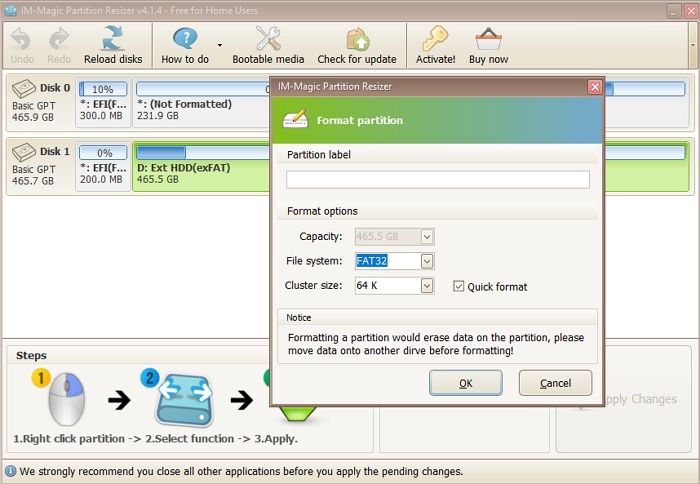
第 1 步:啟動您要轉換的 FAT32,然後右擊您的 USB/SD/HDD NTFS 磁碟區。
第 2 步:現在從提供的列表中選擇轉換為 FAT32 選項,完成後,點擊確定以確認轉換。
第 3 步:接下來,您必須點擊「Apply Changes」選項才能通過 IM-Magic Partition Resizer 成功轉換 FAT32。
3. Macrorit NTFS to FAT32 Converter
將另一個優秀的 FAT32 轉換器 — Macrorit NTFS to FAT32 Converter 是一個吸引人的選項,可以實現可攜式解決方案。Macrorit NTFS to FAT32 Converter 是一款免費使用的 Windows 轉換器軟體,允許在 NTFS 和 FAT32 之間免費轉換,反之亦然。它還能夠更容易方便地查看與磁碟機相關的不同資訊。使用此工具非常方便,任何人都可以方便地使用。此工具可以取得磁碟機、可用空間、容量、狀態、磁碟機類型等資訊。
如何通過 Macrorit NTFS to FAT32 Converter 轉換為 FAT32?
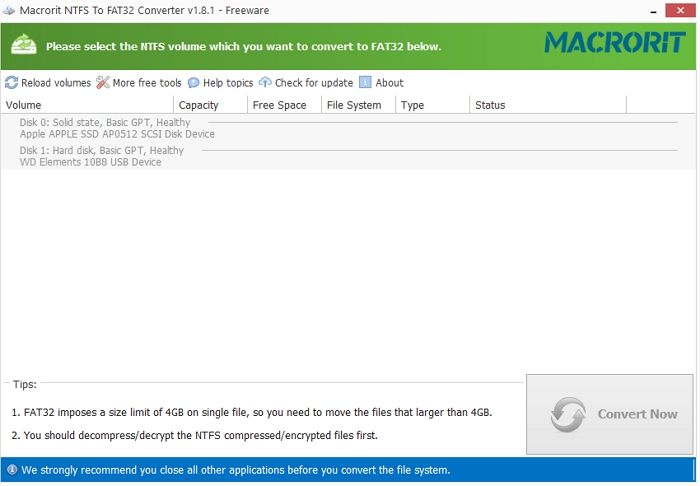
第 1 步:在您的裝置上啟動程式檔案。您可以在提供的介面中快速檢視所有 NTFS 磁碟區。現在點擊您要轉換的目標 NTFS 磁碟區。
第 2 步:接下來您要做的是點擊右下角的「立即轉換」按鈕。
第 3 步:完成後,點擊確定按鈕確認您將進行的轉換。完成上述過程後,程序將開始進行相應的轉換。
4. Windows 磁碟管理
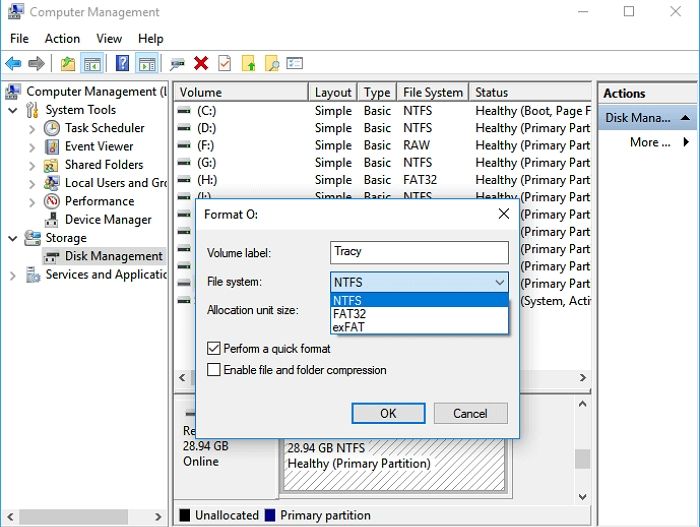
Windows 磁碟管理是列表中的另一個優秀工具,它可以有效地提供絕對 NTFS 到 FAT32 檔案的轉換,反之亦然。該裝置以其易於使用的介面而聞名。免費使用的轉換器軟體使檢視與磁碟機相關的不同資訊變得更加容易。該工具可以用來建立、刪除或格式化磁碟區,變更磁碟機代號及路徑等等。
如何通過 Windows 磁碟管理轉換為 FAT32?
第 1 步:在您的系統上啟動「我的電腦」,然後點擊「管理」按鈕以啟動轉換。點擊磁碟管理選項。
第 2 步:完成此過程後,您現在必須在裝置上選擇 USB 磁碟機。選擇右鍵點擊磁碟機,然後選擇「格式化」選項以繼續該過程。
第 3 步:現在點擊是按鈕並命名您願意使用的磁碟機。選擇檔案系統為 FAT32,然後點擊確定按鈕。完成後,您可以方便地在裝置上找到 FAT32 格式。
5. Kungsoft NTFS To FAT32 Editor
Kingsoft NTFS to FAT32 Editor 對於那些為 Windows 尋找簡單的 NTFS 到 FAT32 轉換器軟體的人來說是一個有吸引力的選擇。它是一款出色的檔案系統轉換器,可實現免費轉換。該工具旨在允許修改最大 8GB 的磁碟機磁區大小。它是一款免費軟體應用程式,具有虛擬介面並包含兩個不同的工作模塊。使用者在這裡可以自由取得與其他磁碟機相關的基本資訊,例如磁碟機大小、檔案系統、檔案空間等。該工具提供業界無損檔案轉換,並保持所涉及資料的安全性完好無損。
如何通過 Kungsoft NTFS To FAT32 Editor 轉換成 FAT32?
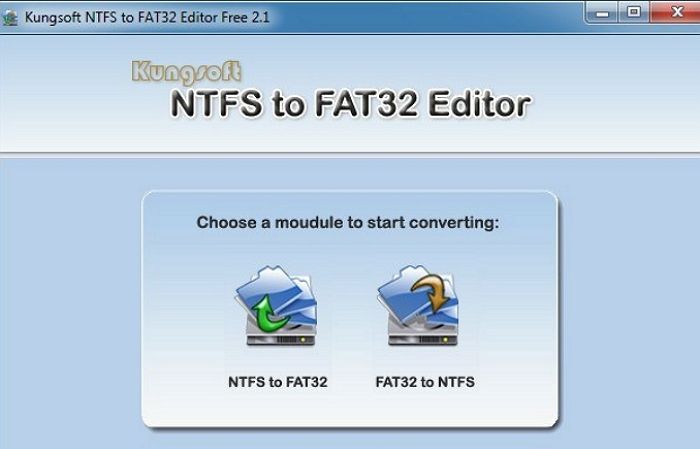
第 1 步:啟動 Window 搜尋欄,然後輸入 Kungsoft 並啟動 NTFS To FAT32 Editor。
第 2 步:點擊 NTFS 轉 FAT32 選項,這會載入磁碟。但是,它只會列出 NTFS 磁碟。
第 3 步:選擇磁碟,然後選擇轉換為 Fat32。完成了!您已經透過 Kungsoft NTFS 成功地將 FAT32 轉換為 FAT32 Editor。
結論
所以,朋友們!我們希望您現在可以免費下載最好的 FAT32 轉換器。我們為您整理了不同的最佳轉換器選項。這裡涉及的每個程式都非常有能力在啟用免費檔案轉換方面提供絕對幫助。上面涉及的所有工具都是高效能的,可以確保快速使用。在 EaseUS Partition Master 這樣的裝置上運作非常有趣。這是一種在檔案轉換中取得絕對幫助的方法,還為您提供了檢查與外接儲存空間和內部磁碟機相關的不同類型資訊的機會。您可以在這裡下載並試一試!
這篇文章有幫到您嗎?
相關文章
-
Patriot 格式化程式│Patriot 快閃磁碟機的最佳 USB 格式化工具
![author icon]() Gina | 2025年01月24日更新
Gina | 2025年01月24日更新
-
適用於 Windows 和 Mac 的 5 大免費磁碟格式化程式推薦
![author icon]() Zola | 2025年12月31日更新
Zola | 2025年12月31日更新
-
如何在 Windows 11 中增加 C 槽空間【2026教學】
![author icon]() Ken | 2025年12月31日更新
Ken | 2025年12月31日更新
-
![author icon]() Ken | 2025年07月08日更新
Ken | 2025年07月08日更新